受信者の設定
メッセージを受信する受信者を設定します。SmartPOSTサービスに登録されている利用者の情報と、SmartPOST管理画面にインポートされるCSVファイルの情報を突合することでメッセージを送る受信者を特定します。
複数メッセージオプションの設定
受信者読み込み時に一人の利用者に対して複数のメッセージを送信するを有効にすると、同一の利用者がCSVファイルに複数行存在する場合、その行数分のメッセージが当該利用者に送信されます。詳しくは複数メッセージオプションをご確認ください。
CSVファイルの読み込み【#import-csv】
受信者の選定に必要な姓 名 都道府県 市区町村 番地等 生年月日* 変数が含まれるCSVファイルを用意します。
CSVファイルの一行目にフィールド名(姓 名 都道府県 市区町村 番地等 生年月日* 変数名)を入力しておくと、読み込んだ際に自動でフィールドが設定されます。列の順番に制約はありません。
サンプルCSVダウンロードから、インポートする際に求められる形式に沿ったCSVファイルのサンプルをダウンロードできます。当CSVファイルを編集して受信者リストとしてインポートすることで、スムーズに受信者設定を行えます。
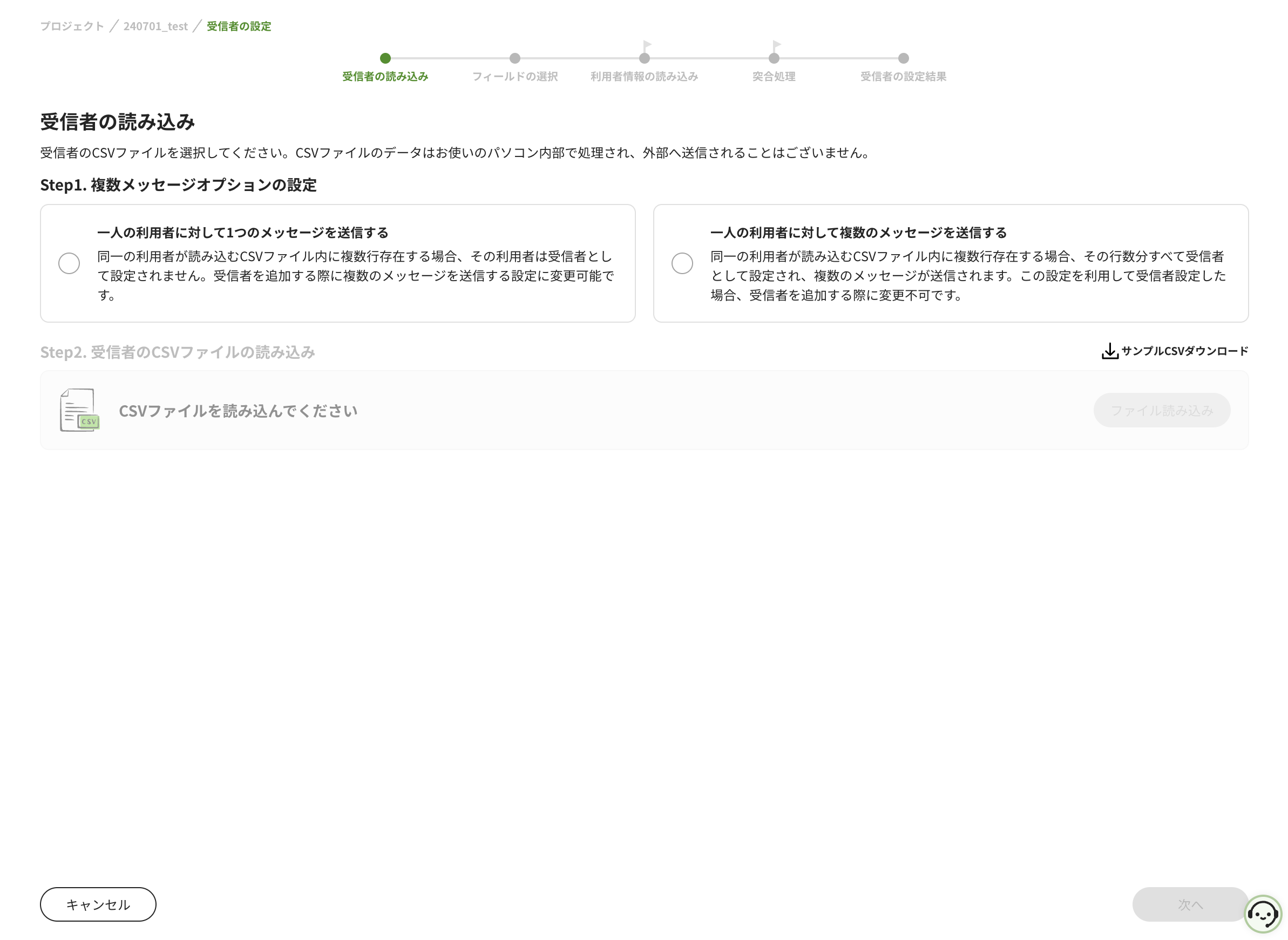
生年月日は任意項目ですが、受信者リストに含めることでより突合精度が高まります。
CSV前処理の利用
登録済みのCSV前処理設定を利用して、読込みの前処理としてCSV前処理を行うことが可能です。
CSV前処理設定の登録についての詳細はCSV前処理の実行と登録をご確認ください。
各変数の要件
突合に使用する受信者リストの各変数は以下の要件を満たしている必要があります。接頭辞はインポートの段階では必須ではありませんが、事前に設定しておくことでフィールド設定の手間が削減されます。
| 変数種別 | 要件 |
|---|---|
| 姓 | 特になし |
| 名 | 特になし |
| 生年月日 | 次の日付フォーマットをサポートしています。 - YYYYMMDD - YYYY年MM月DD日 - 【和暦】YY年MM月DD日 - 【和暦1文字】YY.MM.DD - 【和暦英1文字】YY.MM.DD - YYYY-MM-DD - YYYY/MM/DD ※ |
| 都道府県 | 特になし |
| 市区町村 | 特になし |
| 番地等 | 特になし |
| カスタム変数 | 最大255字 |
| QRコード変数 | 最大300字 フィールド名に接頭辞 qr_を含める |
| バーコード変数 | 最大24字 フィールド名に接頭辞 nw7_を含める |
| 利用者ID | 最大100字 フィールド名に接頭辞 spuid_を含める |
| カスタムID | 最大100字 フィールド名に接頭辞 customid_を含める複数の利用者が同一のIDを持たない |
※生年月日について
和暦は「明治」「大正」「昭和」「平成」「令和」が利用できます。
和暦1文字は「明」「大」「昭」「平」「令」が利用できます。
和暦英1文字は「M」「T」「S」「H」「R」が利用できます。
数字については半角、全角を許容します。
文字コードの要件
対応している文字コードは UTF-8 および SHIFT-JIS です。
利用者ID&カスタムIDの活用
利用者ID、カスタムIDを活用して受信者設定を行うことで、利用者の基本四情報に依拠しない形で突合処理を完了することができます。詳しくは、SmartPOST利用者IDによる突合またはカスタムIDによる突合をご確認ください。
フィールドの選択
読み込んだCSV�ファイルのフィールドから、受信者情報として取り込みたい項目を選択します。姓 名 都道府県 市区町村 番地等 に該当するフィールドは必ず選択する必要があります。
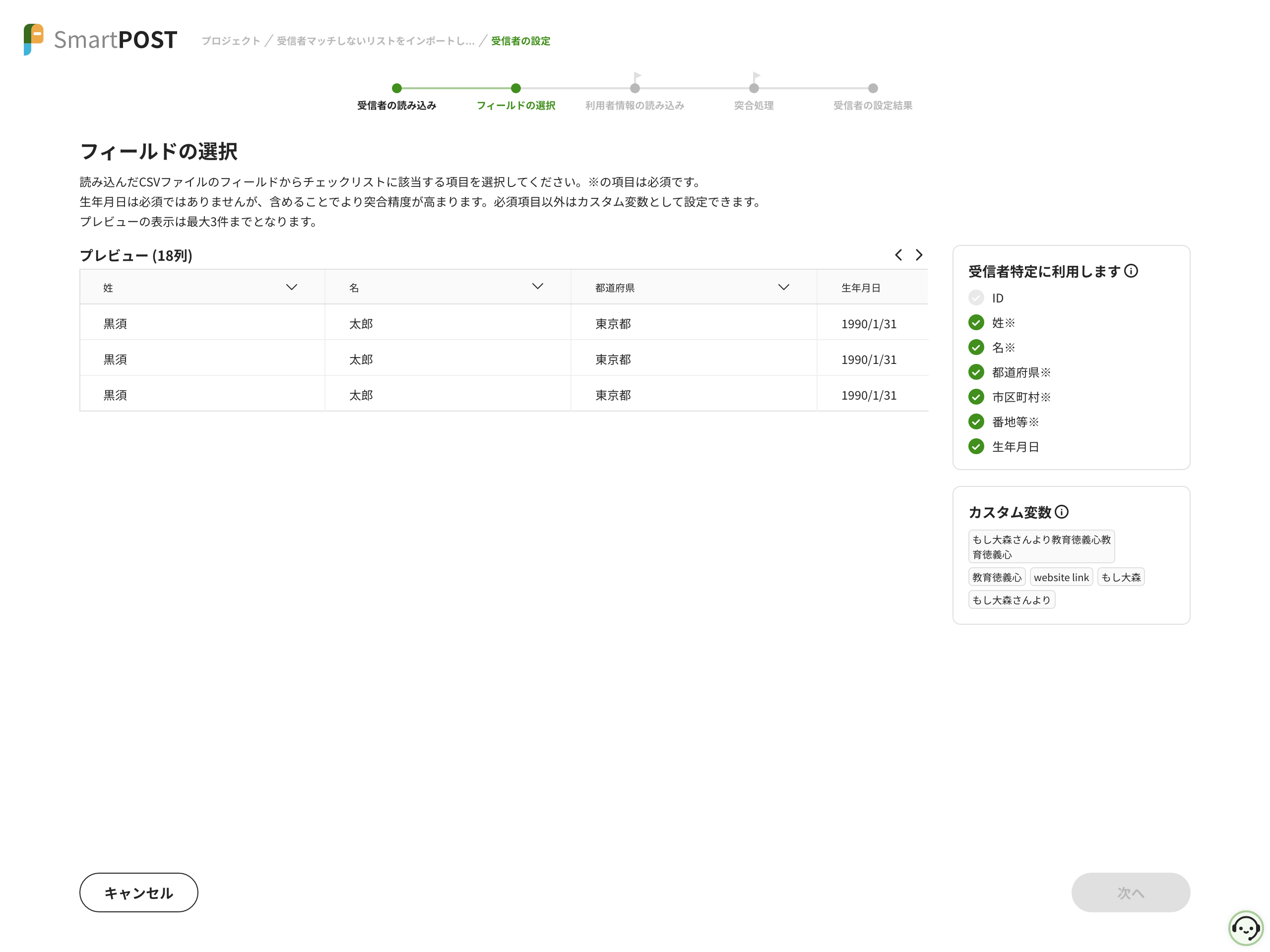
突合処理の開始
SmartPOSTの利用者情報を端末に読み込んだ後、インポートした受信者情報との突合処理が開始されます。
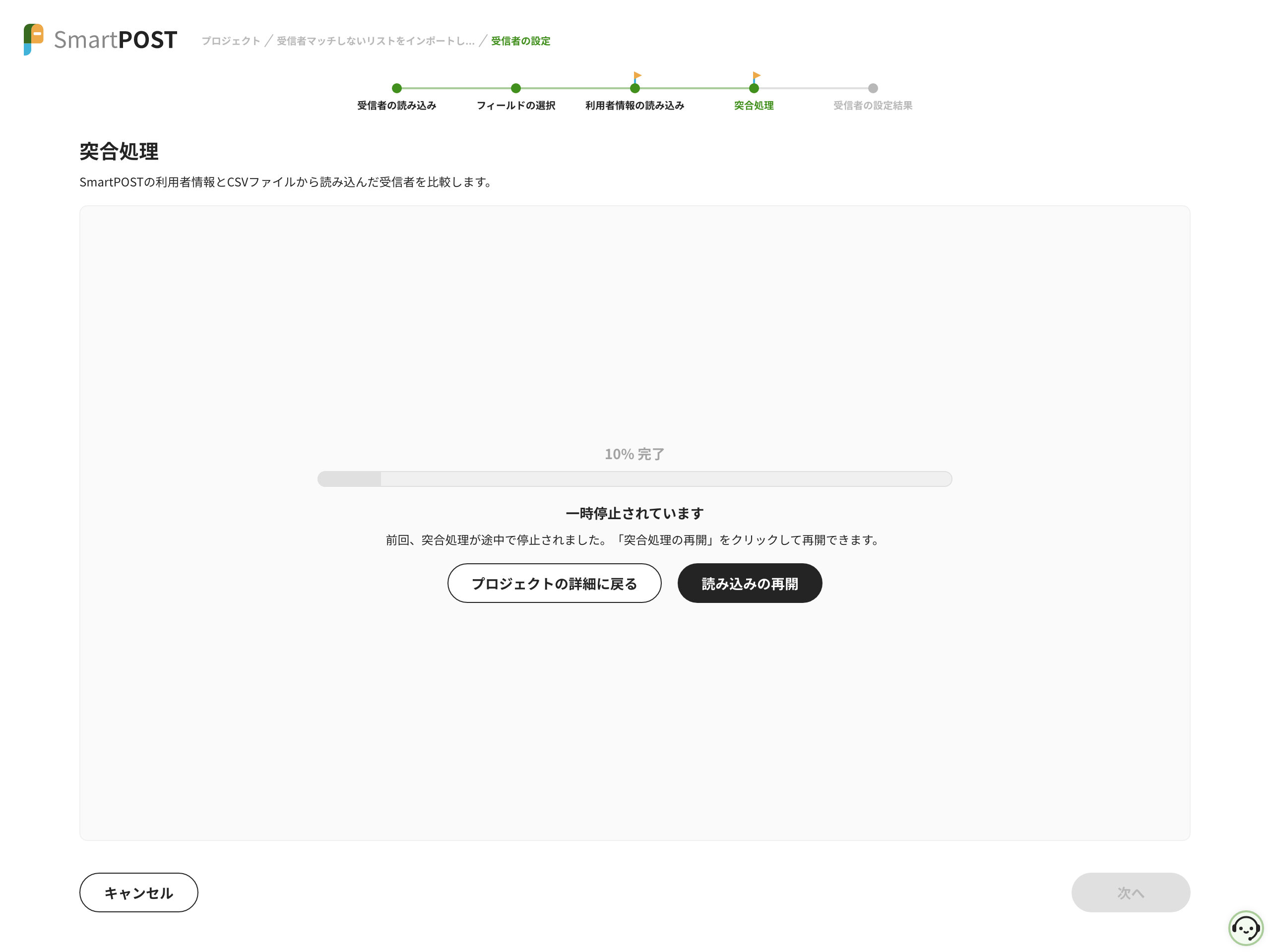
突合結果の確認
突合処理完了後、次へをクリックすると、SmartPOSTの利用者情報とCSVファイルから読み込んだ受信者の比較結果が表示されます。
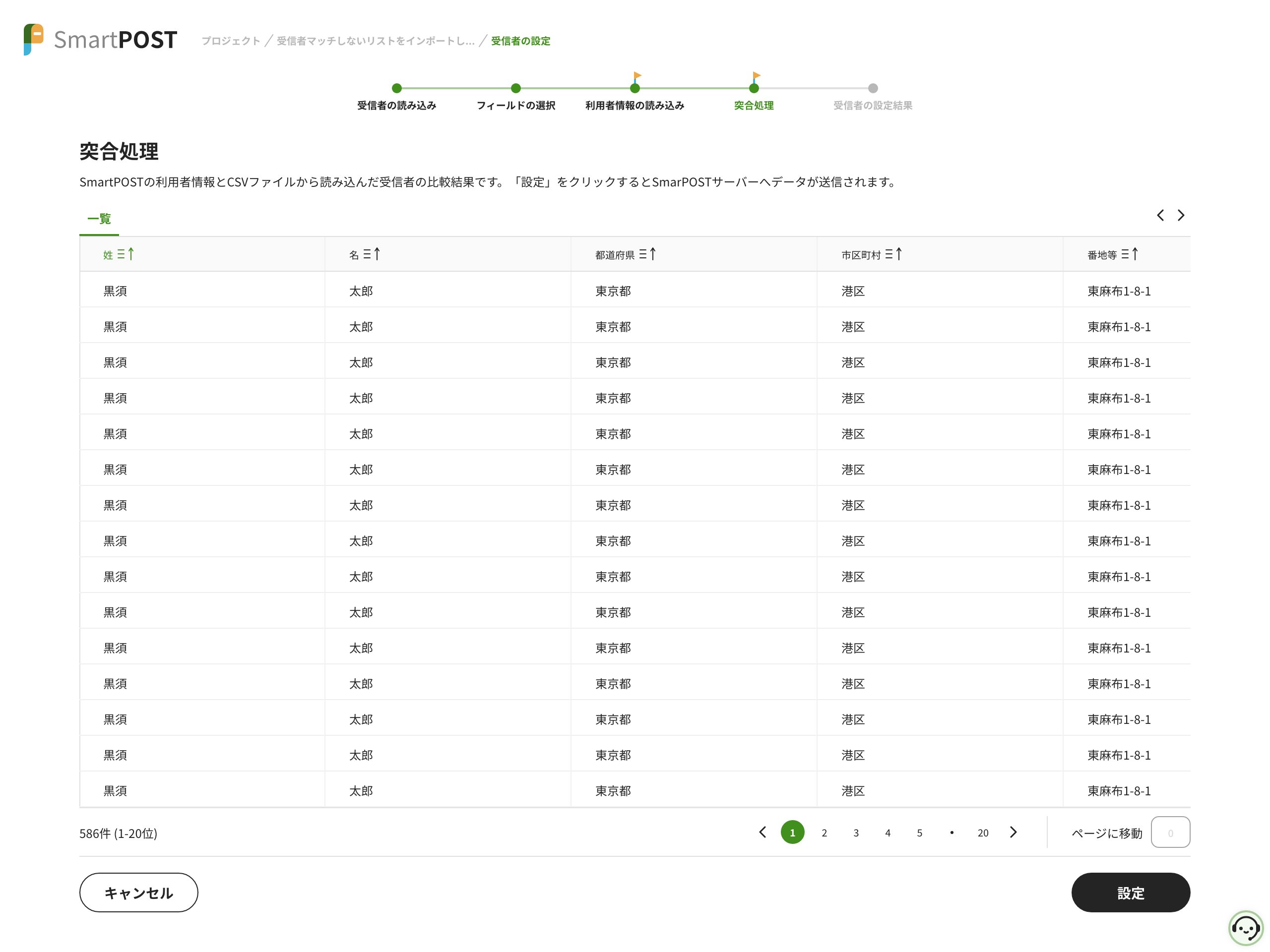
設定をクリックと、受信者の設定結果が表示されます。インポートした受信者のうち、該当する利用者がいなかった受信者のリストはこの画面でのみエクスポートできます。
本画面でエクスポートしたリストを郵送手続きに活用することができます。
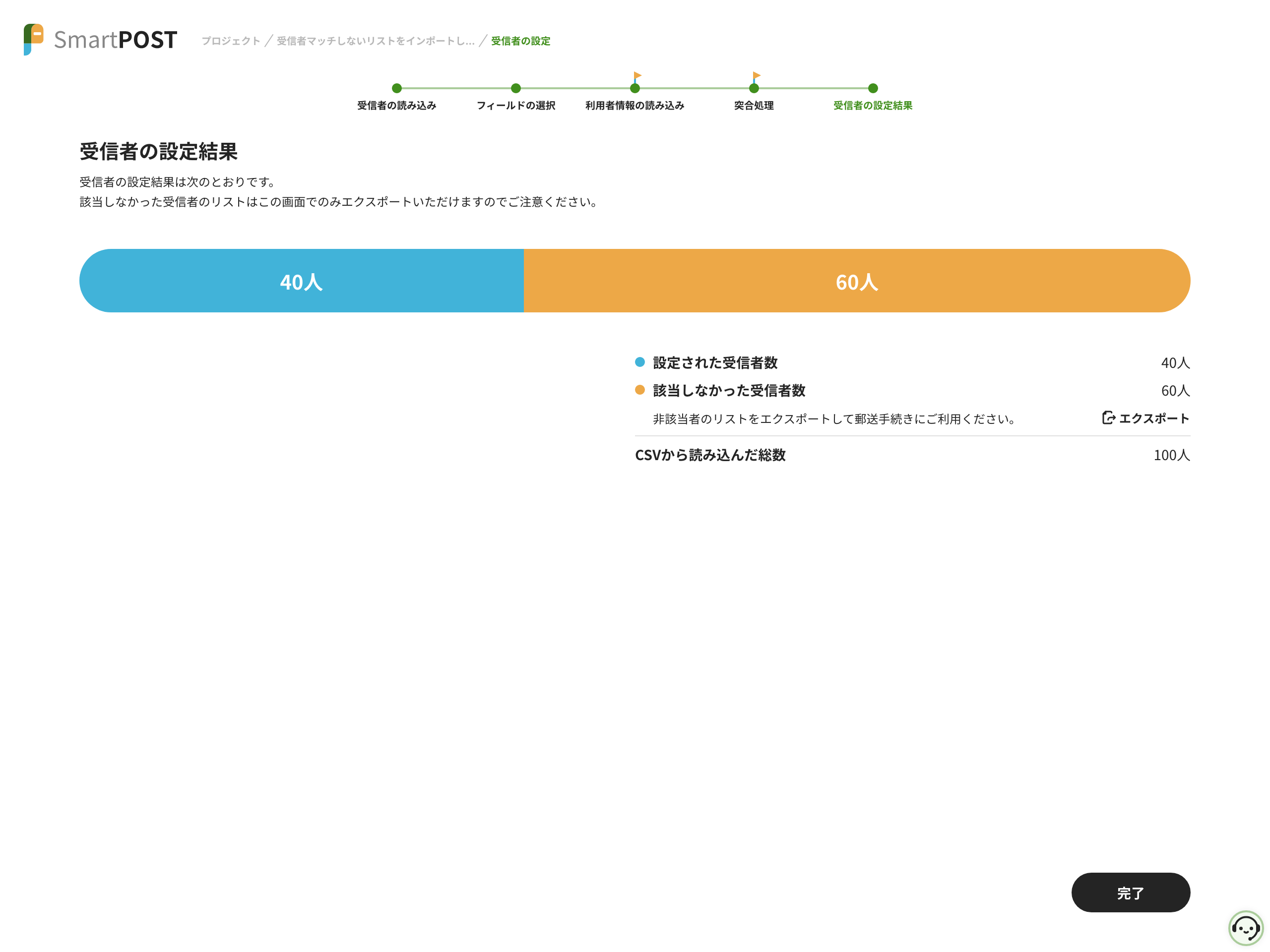
受信者一覧の確認
突合処理完了後、最終的にメッセージを送信する受信者の一覧が表示されます。
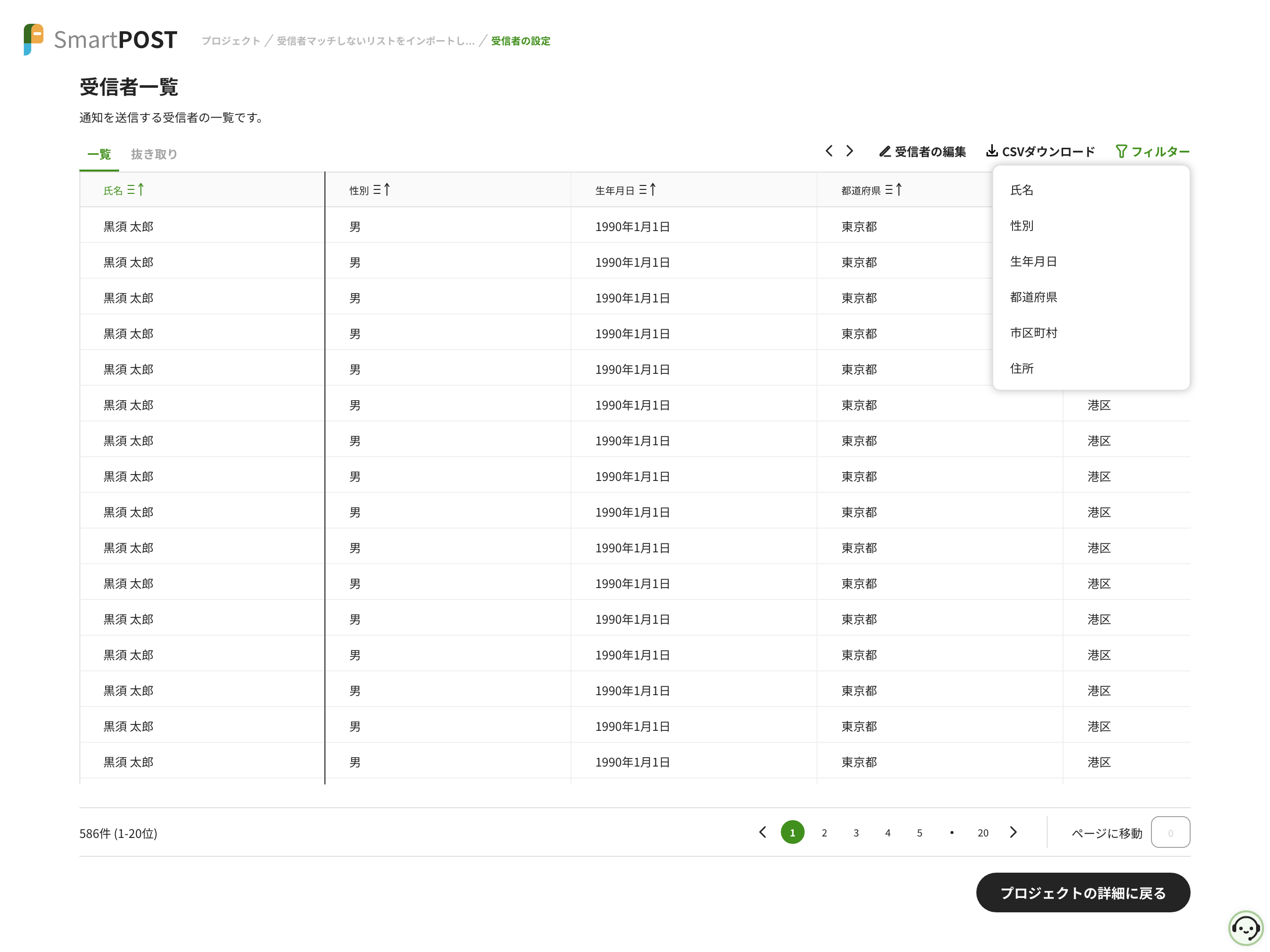
受信者の再設定
受信者を設定した後、以下の手順を踏むことで受信者を再設定できます。
- プロジェクト詳細画面から受信者の設定を開く
受信者を再設定をクリック
受信者の再設定時には読み込みオプションの設定が求められます。
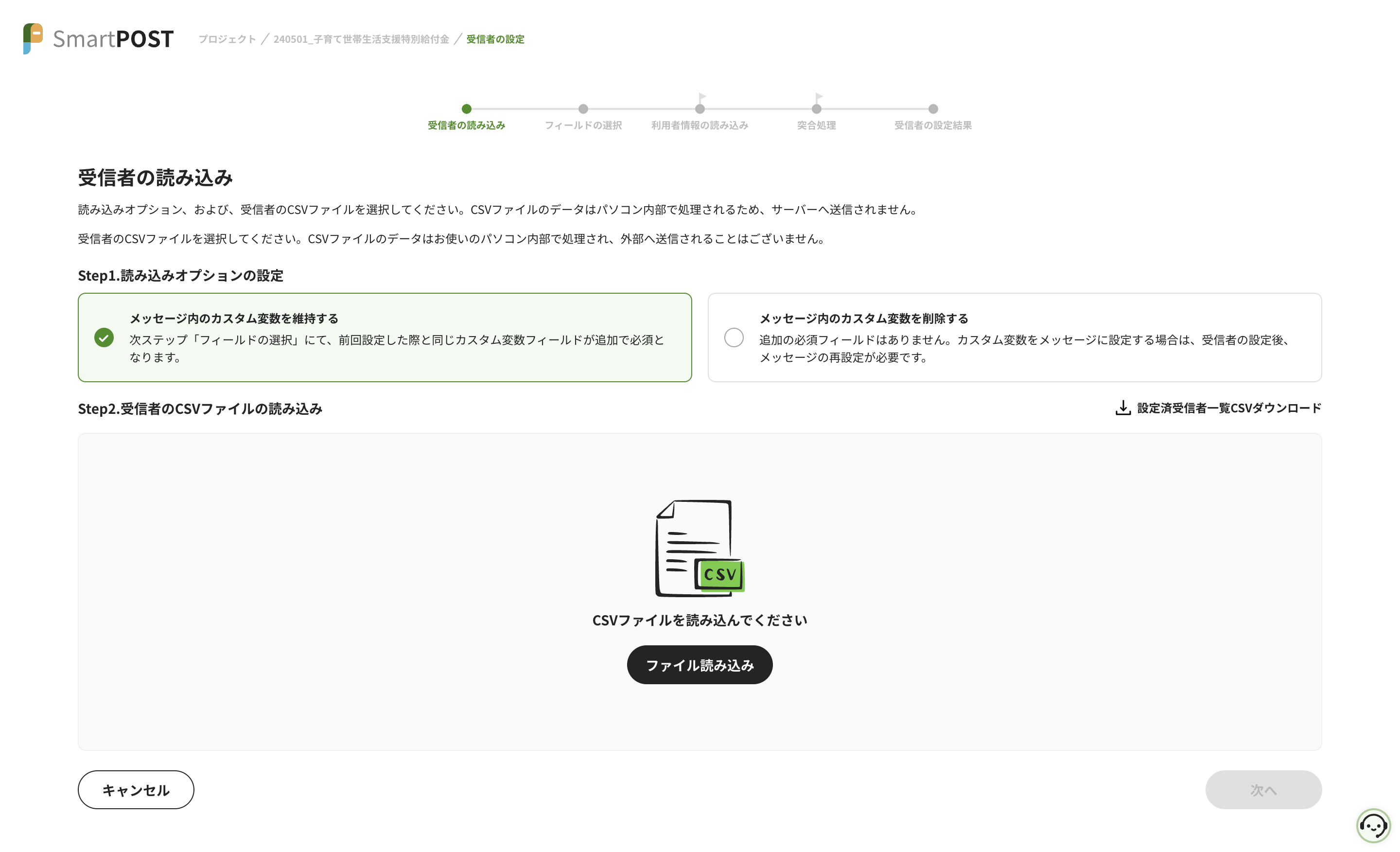
メッセージ内のカスタム変数を維持する
前回にインポートしたCSVファイルに含まれているカスタム変数を維持し、メッセージの編集内容をそのままに受信者を再設定できます。CSVファイルインポート時に、前回から設定されているカスタム変数と同名のフィールドの設定が必須です。
メッセージ内のカスタム変数を削除する
カスタム変数の設定が不要の場合はこちらを選択します。設定済みのメッセージにカスタム変数が挿入されている場合、受信者再設定後それらの要素はメッセージから削除されます。
基本4情報に関する情報(氏名、姓別、生年月日、住所)はメッセージ内に残ります。
設定済み受信者一覧のダウンロード
受信者再設定の画面から、設定済みの受信者一覧のCSVファイルをダウンロードできます。本画面でダウンロードしたCSVファイルに追加したいフィールドを加えることで、スムーズに受信者再設定を行えます。
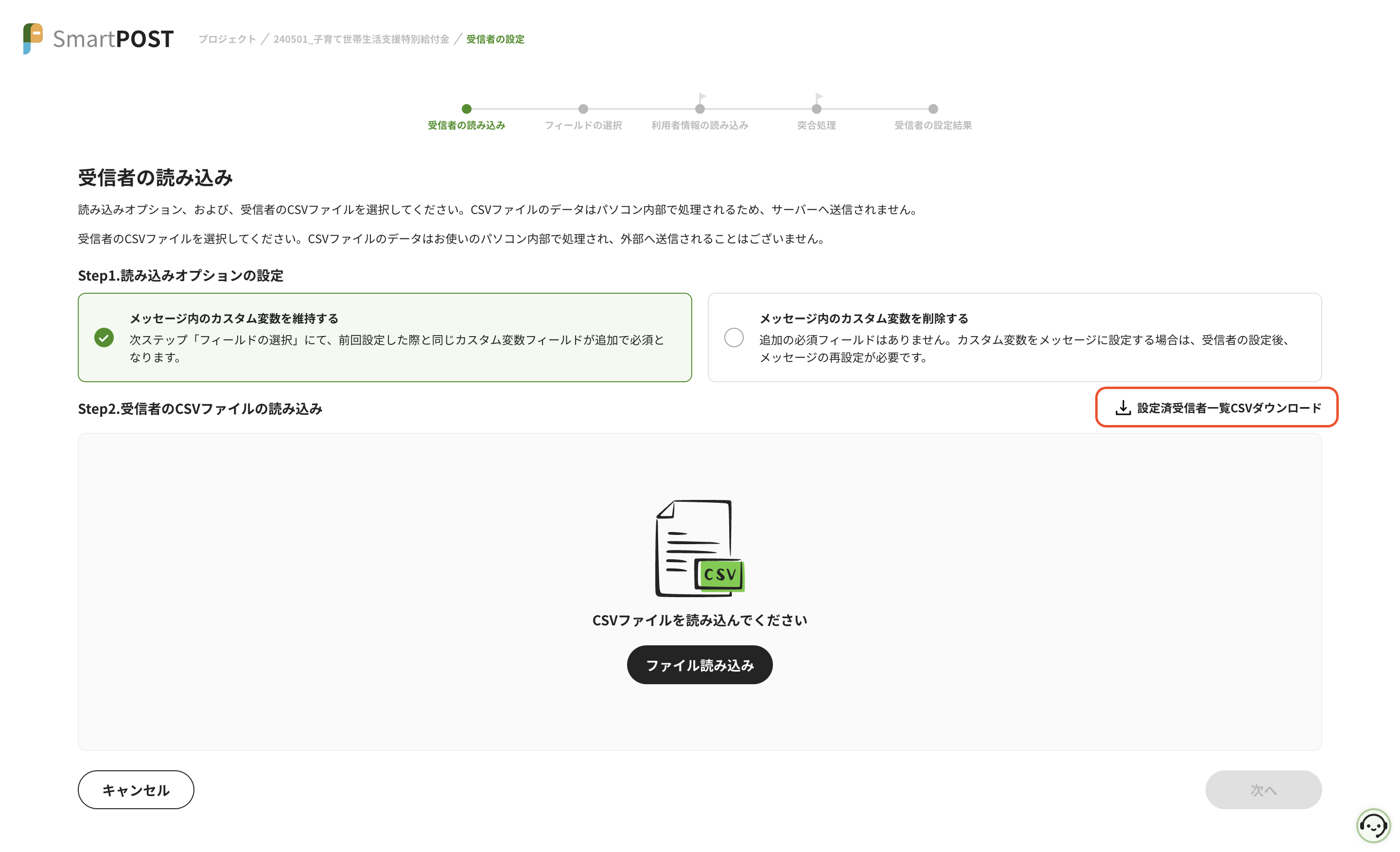
受信者の追加
一度受信者を設定した後、新規の受信者を未送信プロジェクトに追加することができます。
受信者の追加手順
以下の手順で、受信者を追加します。
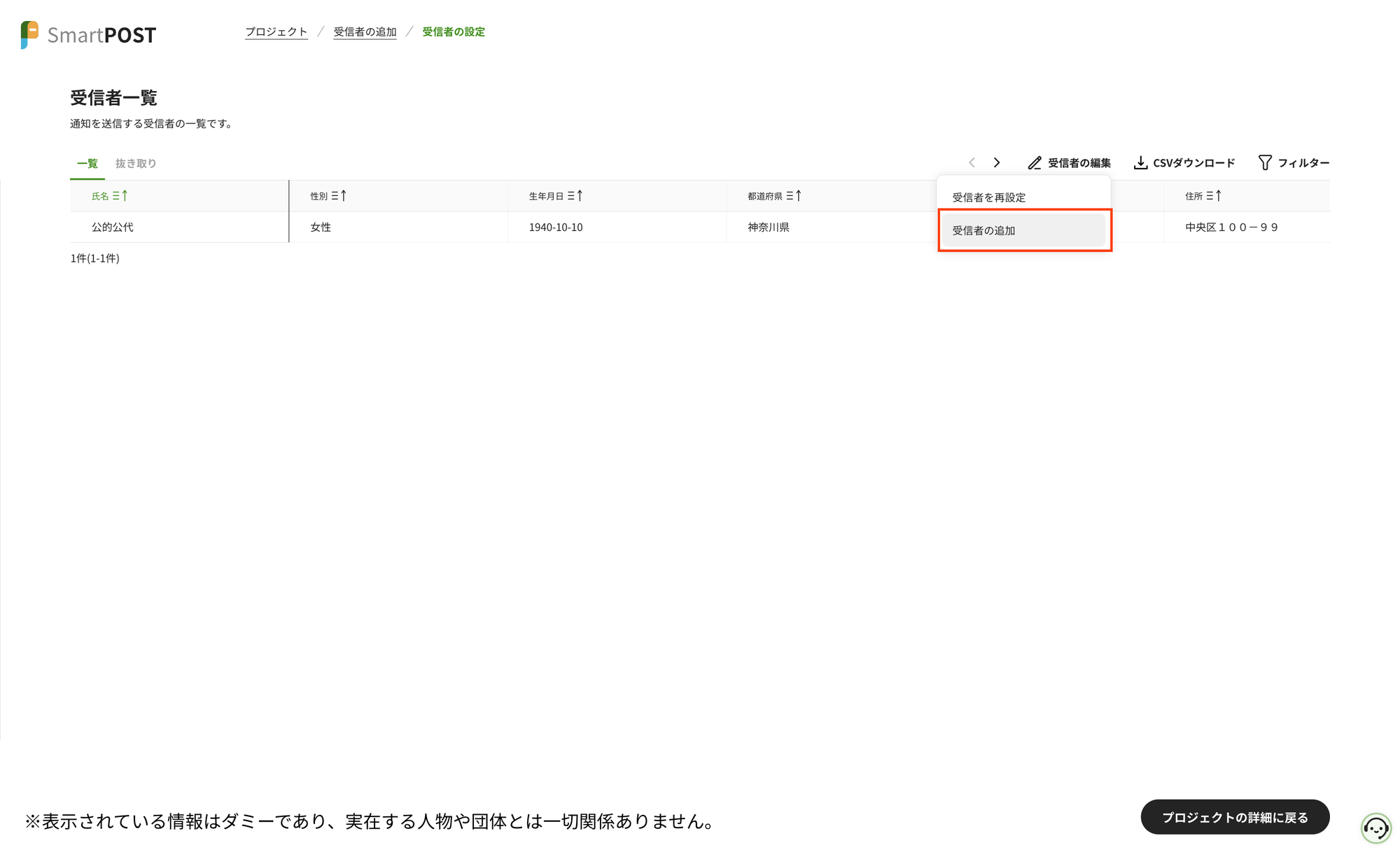
- 新規の受信者を追加したい未送信プロジェクトの詳細画面を開く
- 受信者の設定欄の
詳細をクリック 受信者の編集>受信者の追加をクリック- 追加したい受信者情報を含むCSVをインポートする
CSVファイルの要件
受信者の追加時にインポートするCSVファイルは以下の要件を満たしている必要があります。
- 受信者の姓、名、住所(都道府県、市区町村、番地等)、生年月日(任意)の列が含まれている
- 当プロジェクトに設定されているカスタム変数の列が含まれている
なお、受信者一覧画面、受信者設定時のCSVファイルインポート画面で CSVダウンロード すると、既に当プロジェクトに設定されている受信者のリストを出力できます。このプロセスで取得できる受信者リストを活用することで、スムーズに受信者を追加できます。
追加でインポートした受信者リストに既に登録されている受信者が含まれている場合や、同一の受信者のカスタム変数の値に差分がある場合は、最後にインポートした情報が受信者情報として登録されます。